Appearance
常见功能设置
警告
如果你不明白自己在做什么,请不要随意修改 PVE 中的设置。
打开 PVE 管理后台,会提示登录,语言可以选择中文。
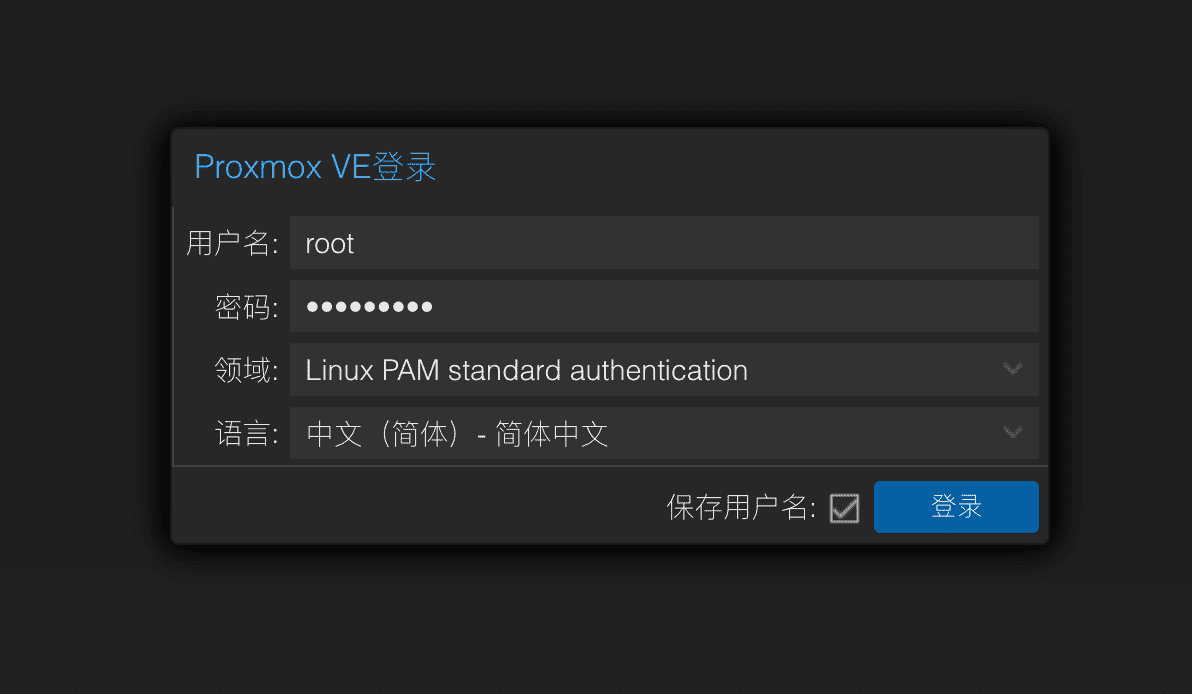
PVE 系列教程
如果你是小白,想学习 PVE,推荐观看群友 @红茶海 的 系列视频教程。零基础入门,对小白友好!
哔哩哔哩:喝红茶聊技术。
关闭虚拟机
如果需要修改虚拟机设置,或者给虚拟机添加 USB 设备,需要 先关闭虚拟机。
关机有两种办法:可以直接在虚拟机中关闭系统(比如群晖系统的关机按钮),或者也可以如下图所示直接在 PVE 中点 停止 按钮关机。
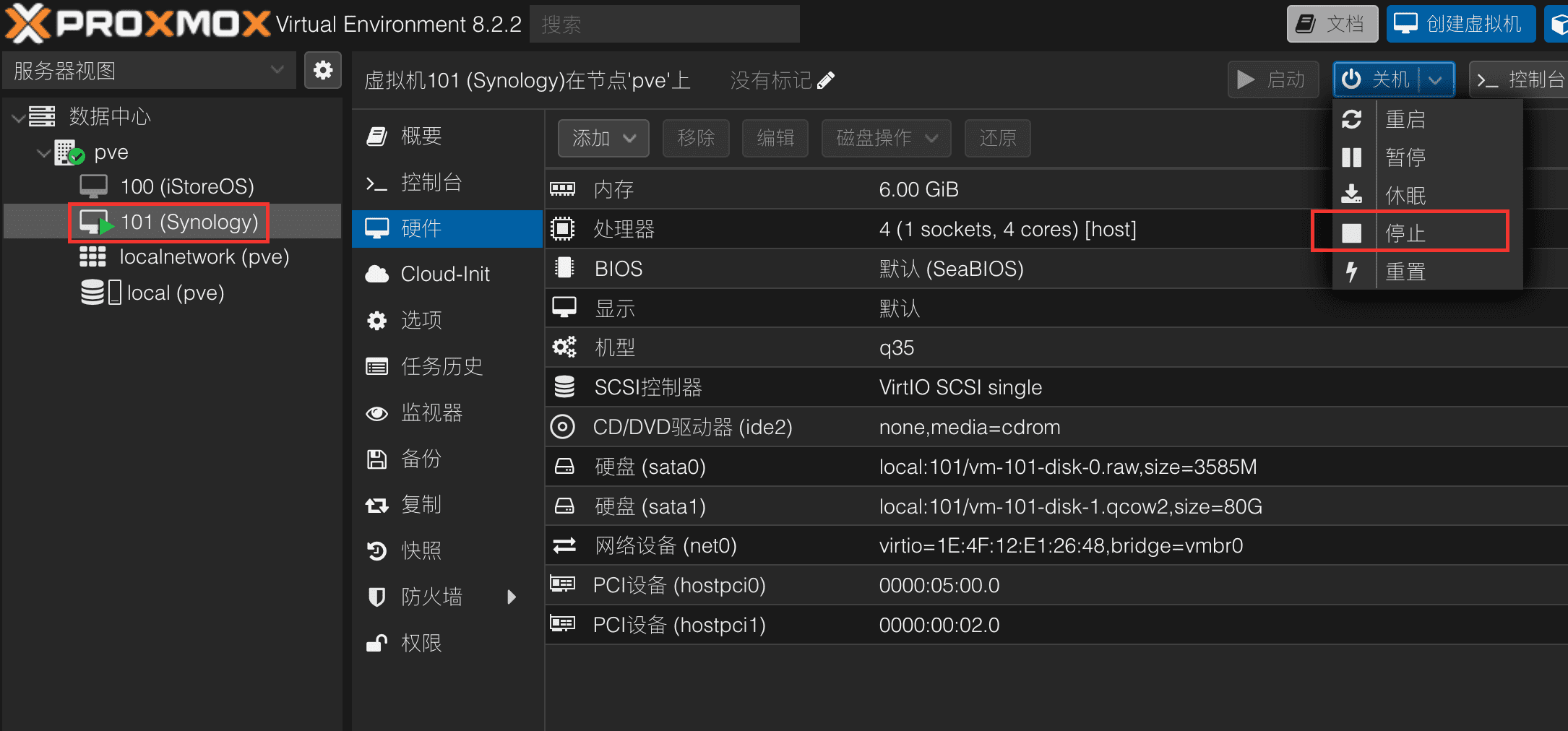
查看配置
在 PVE 中点击 概要 可以查看机器配置。
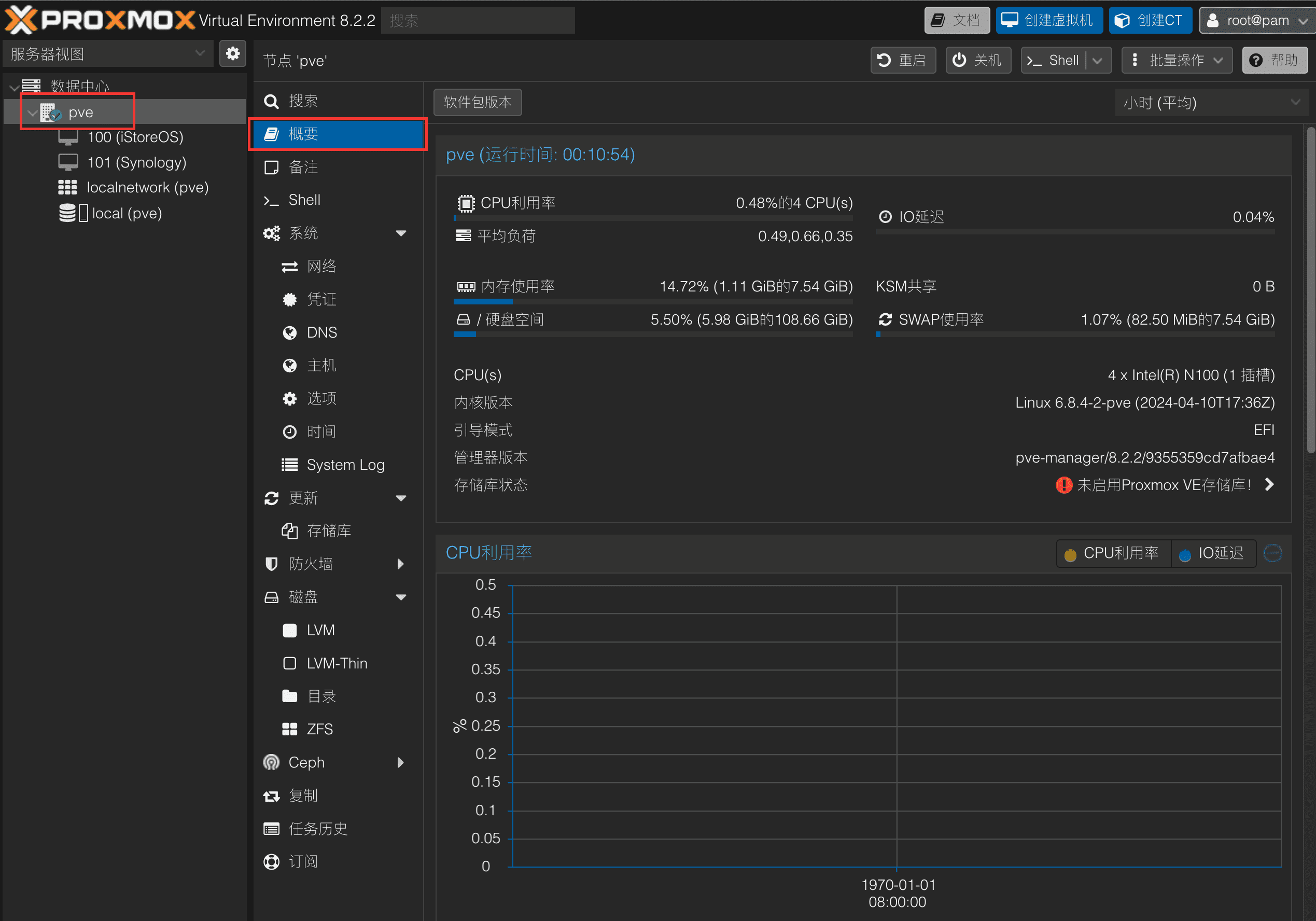
机器的所有硬件资源(直通的设备除外)都由 PVE 来管理,包括内存,CPU,网卡,硬盘,USB 接口等等。
使用 PVE 安装的 All in one 系统,一般会将 SATA 控制器直通给 NAS,将部分网口(PVE 管理口不需要直通)直通给 iStoreOS(软路由),直通的设备就由对应的虚拟机直接管理。
修改虚拟机内存
PVE 作为一个系统,本身也需要一些内存来稳定运行,所以分配内存的时候,所有虚拟机的内存容量之和不能超过物理内存容量,并且至少要预留 1G 的内存给 PVE。
以 8GB 的物理内存为例,预留 1GB 给 PVE,分配 1GB 给 iStoreOS,剩下的 6GB 都可以分配给群晖。
如果想修改内存大小,关闭虚拟机之后,修改对应的硬件设置。
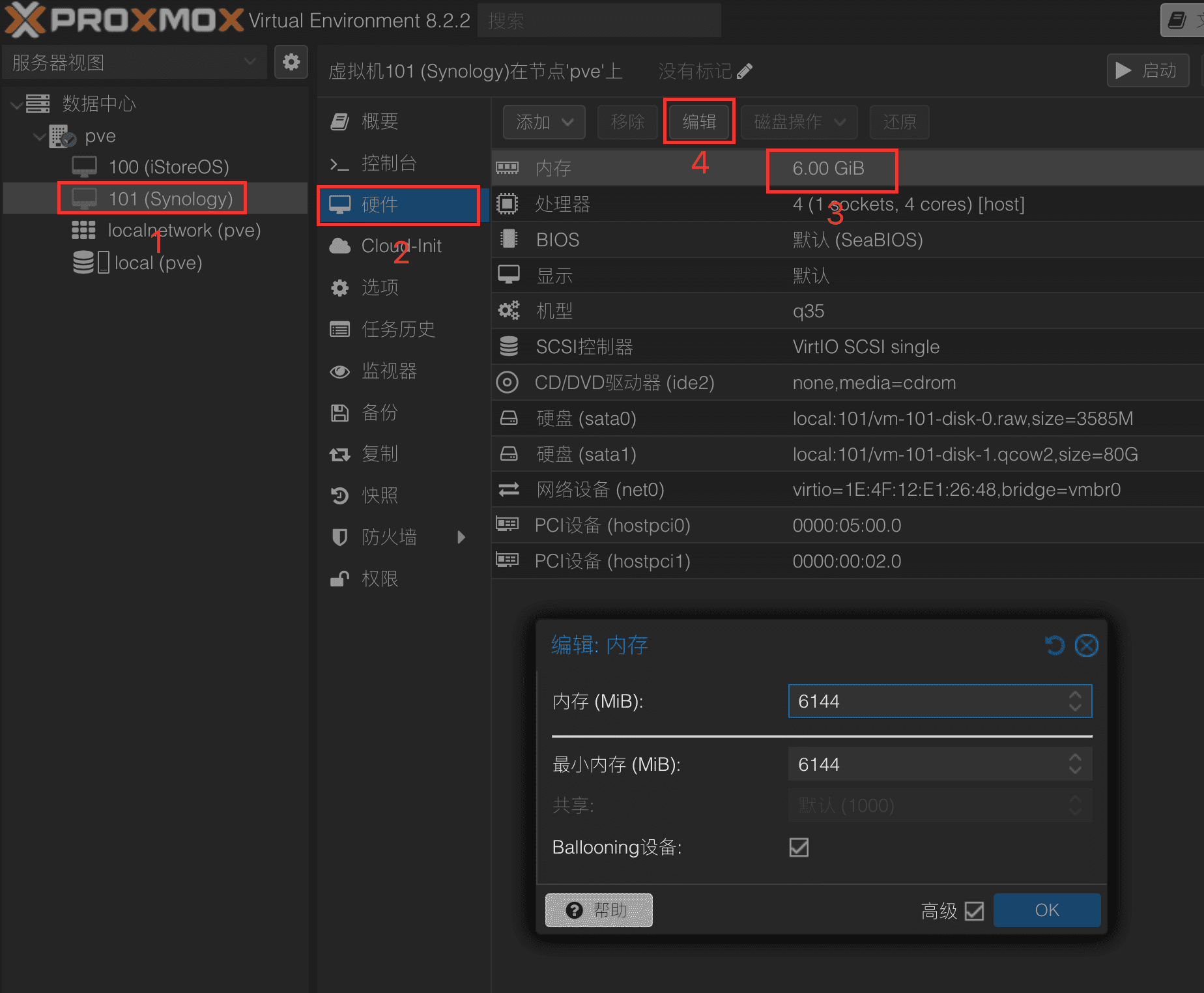
只修改 内存 这一项即可,最小内存 保持默认不需要修改。修改完成之后,启动虚拟机即可。
注意
这里的内存单位是 MB,1GB = 1024MB,可以按实际需求换算填写。
PVE 的内存分配逻辑是:虚拟机启动后 PVE 会立即分配设定的所有内存给虚拟机,因此在 PVE 中会看到内存占用很高,这是正常的。
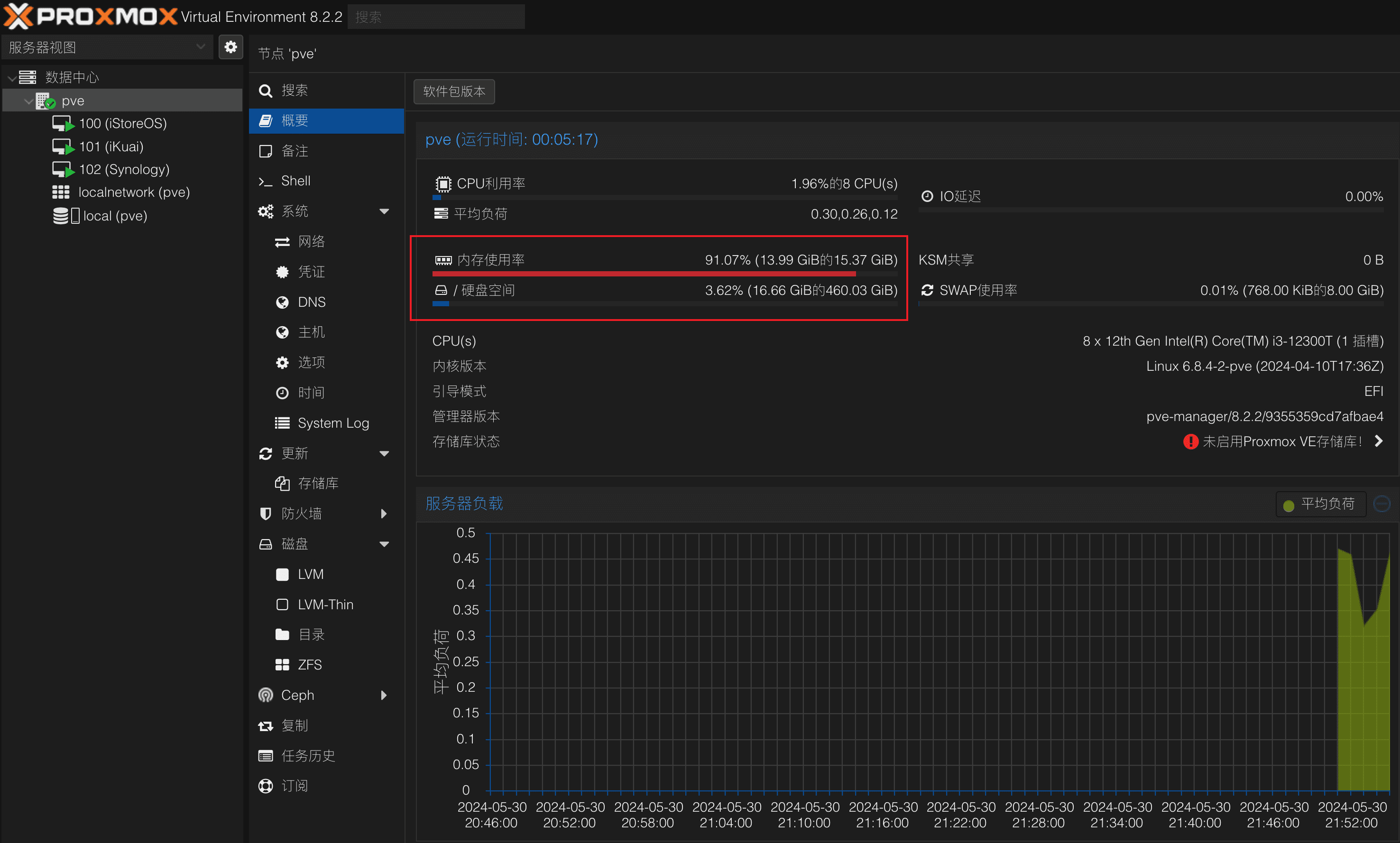
添加虚拟磁盘
注意
各个虚拟机的虚拟磁盘容量之和最好不要超过物理磁盘的容量,以免极端情况下出错。
如果需要给虚拟机添加虚拟磁盘,可以按下图的步骤添加:
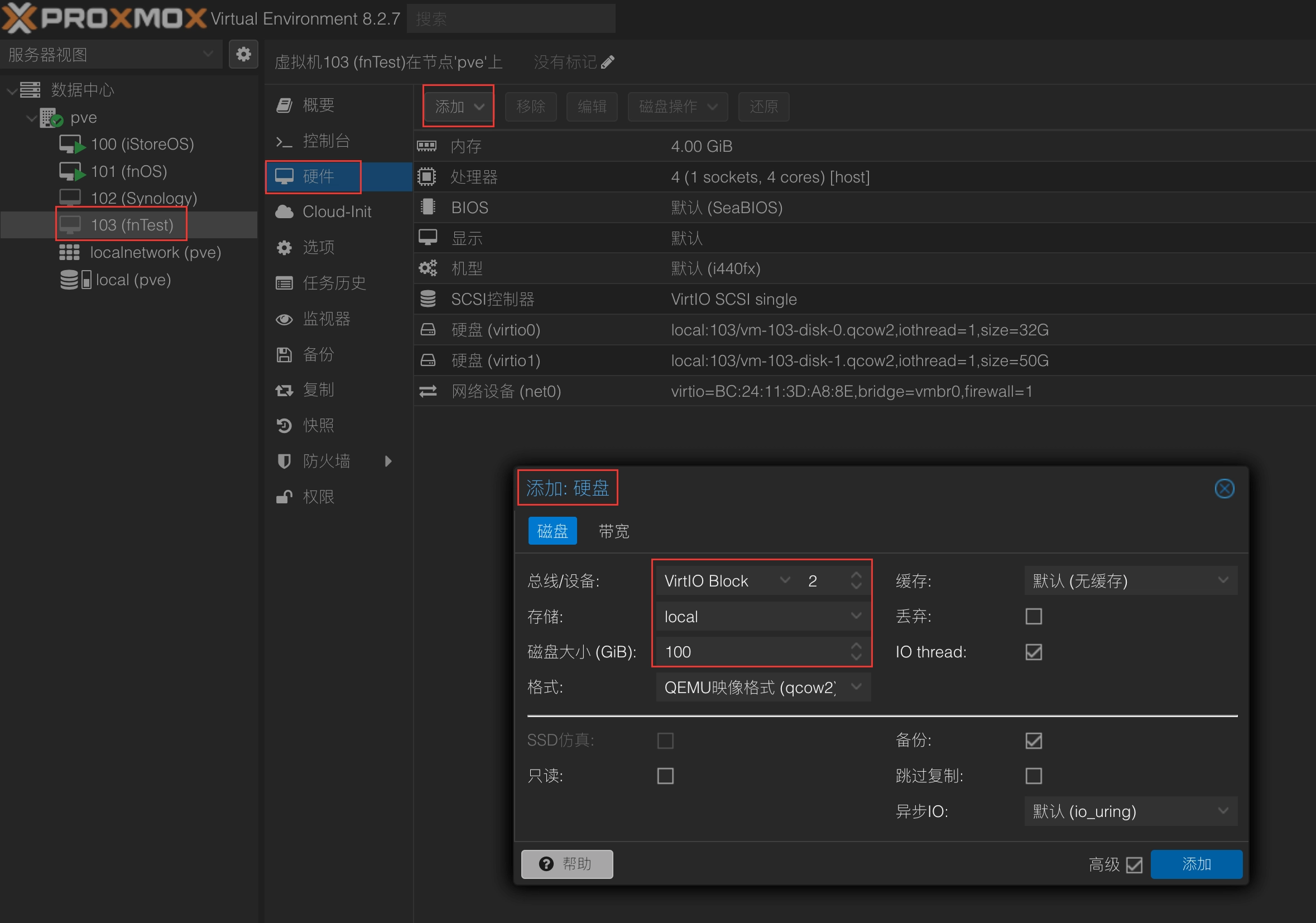
首先关闭虚拟机,在虚拟机的硬件中 添加磁盘,磁盘类型推荐选择 VirtIO,虚拟磁盘大小可以按你的需求以及实际情况来分配,最后点击 添加,启动虚拟机就可以了。
PVE 虚拟机如何分配 CPU 核心?
假如宿主机 CPU 一共有 4 个物理核心,虚拟机 A 分配 2 核,虚拟机 B 分配 2 核,虚拟机 C 分配 4 核,这样也是可以的。A,B,C 三台虚拟机分配的核心数之和可以大于 4,但任何一台虚拟机分配的核心数都不能超过物理核心数。
虚拟机分配的 CPU 核心并不代表可以独占该部分资源,PVE 会根据具体情况动态分配 CPU 资源。
添加外接 USB 设备
所有的 USB 设备也都由 PVE 来管理,因此如果需要外接 USB 鼠标,USB 移动硬盘到虚拟机中,也要在 PVE 中设置。
在主板自带的 USB 接口插上你需要添加的 USB 设备。PVE 中对应的虚拟机关机之后,在 硬件 中添加 USB 设备。
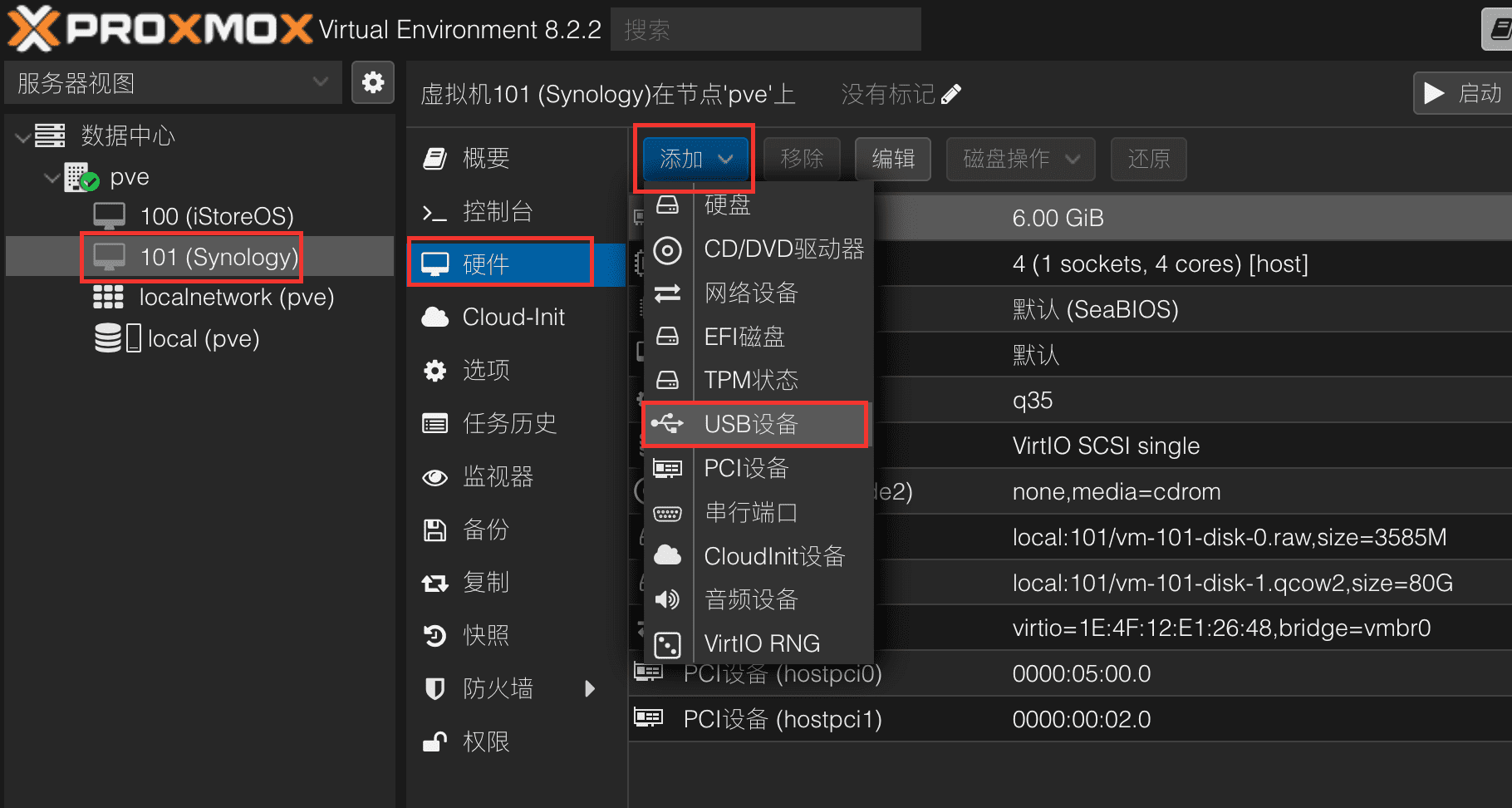
添加 USB 设备,使用 USB 供应商 或者 使用 USB 端口,只要能看到对应的设备都可以。选中设备后,点击添加。
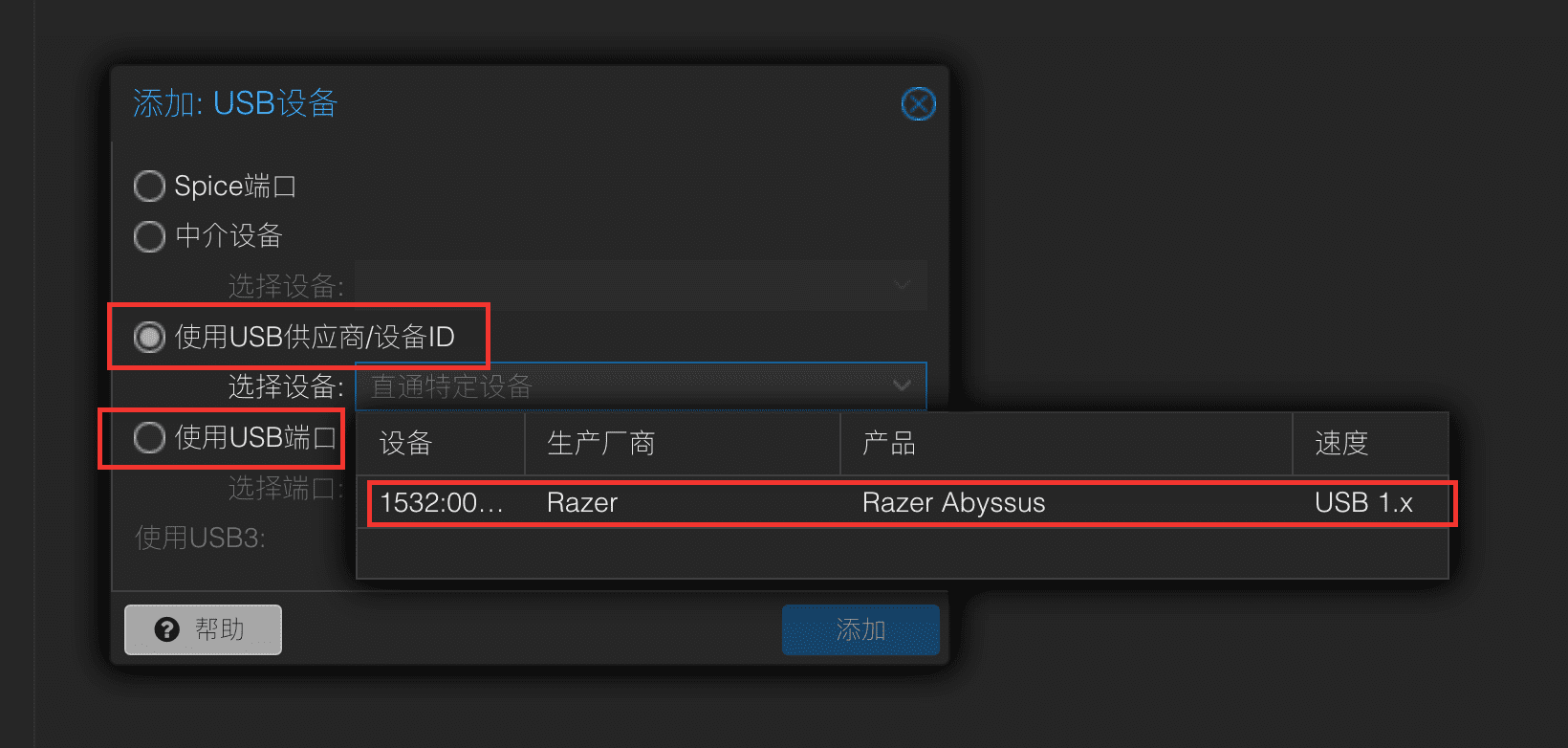
之后在 硬件 中就能看到多出来一个 USB 设备,启动虚拟机就能在虚拟机中看到相关的设备。
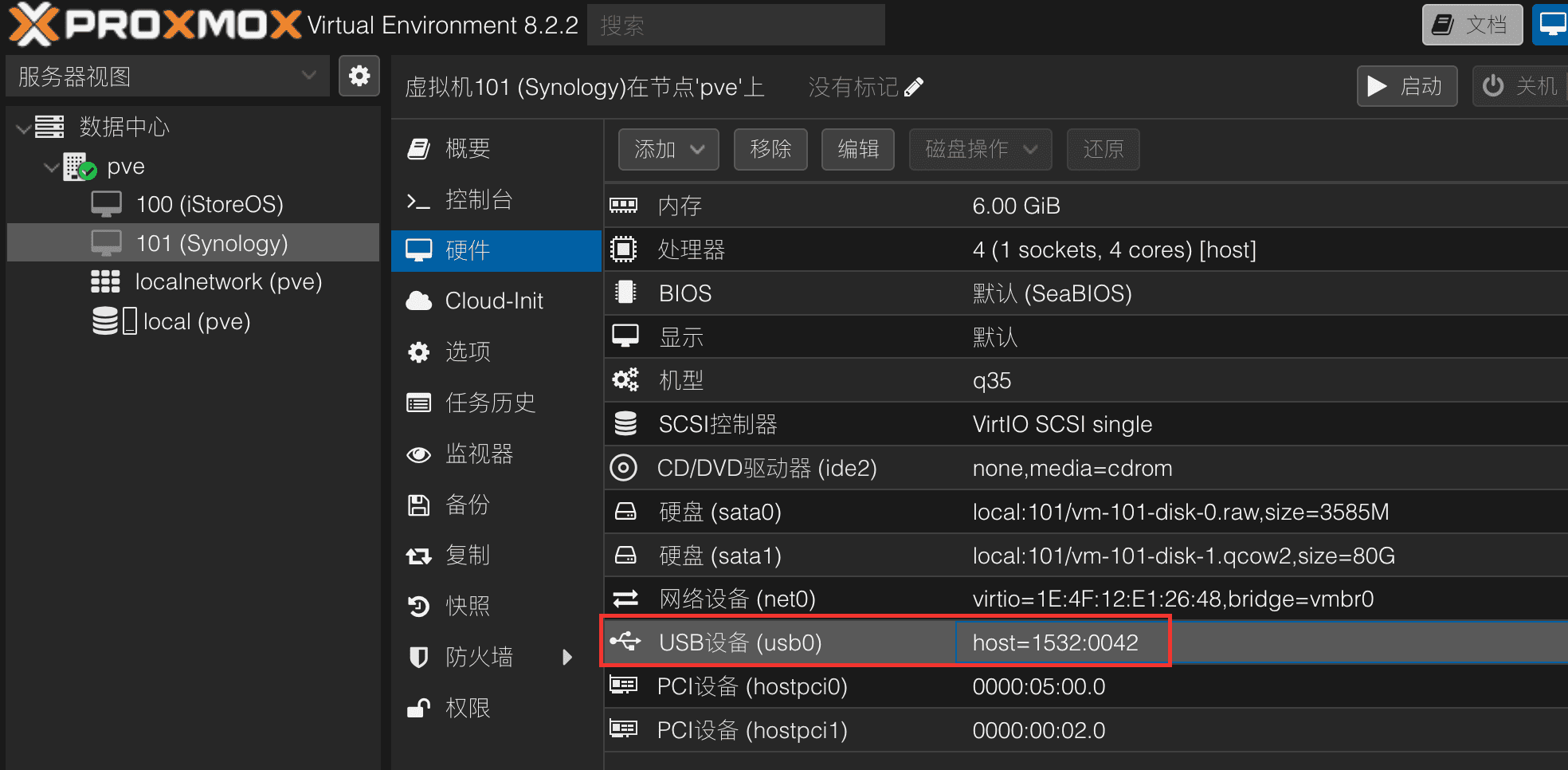
切换 DHCP
PVE 在安装的时候,会要求设置静态 IP,如果装好后想要切换成 DHCP 的方式,自动从路由器获取 IP,可以打开 PVE 的 Shell 输入下面的命令:
sh
# 进入到 /etc/network
cd /etc/network
# 修改之前,查看网络配置
cat interfaces
# 修改为 DHCP
sed -i -e 's/addr/#addr/g' -e 's/gate/#gate/g' -e 's/static/dhcp/g' interfaces
# 修改之后,查看网络配置,确认 vmbr0 由 static 变成了 dhcp 就可以了
cat interfaces修改完成可以重启 PVE 测试下。
PVE 如何关机?
关机有两种办法:
- 第一种是直接按一下 NAS 的电源键。
- 第二种是在
PVE 控制台->PVE 节点中点关机按钮(注意:是关闭 PVE,不是关闭某个虚拟机)。
这两种办法效果一样,都属于正常的关机操作,都会触发 PVE 的关机流程:PVE 会按开机顺序的倒序,依次关闭虚拟机,之后完成关机动作。关机过程需要几分钟,请耐心等待。
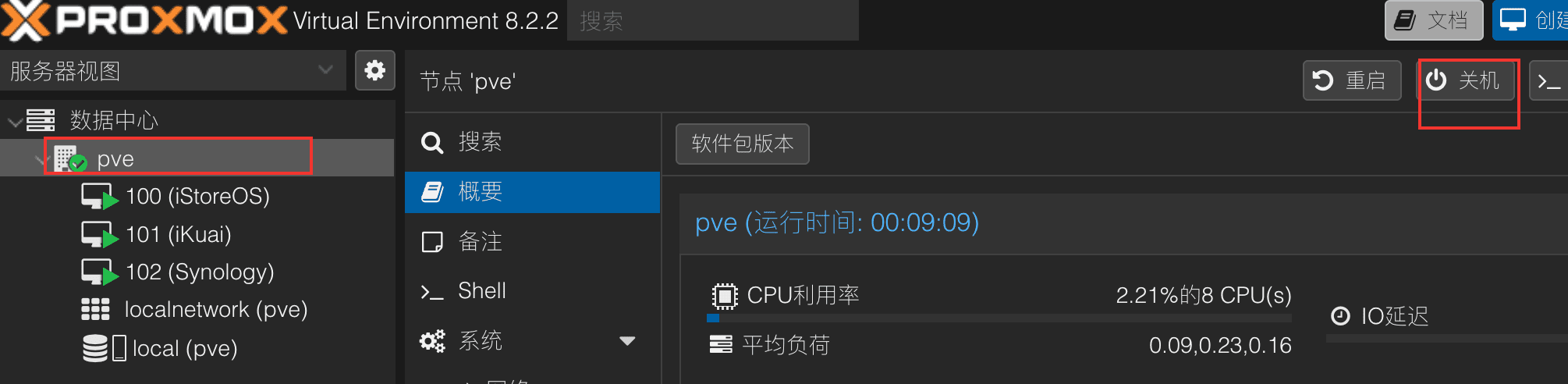
PVE 频繁提示登录
有时候会遇到 PVE 每隔几分钟就要求登录,这种情况一般都是系统本地时间不对导致的,可以用下面的命令解决:
touch /etc/pve/authkey.pub
touch /etc/pve/authkey.pub.old如何在 PVE 中设置 UPS?
PVE 和 fnOS 同样都基于 Debian,在 PVE 中配置 UPS 方法和 fnOS 中完全一样。可以参考教程:
如何将 PVE 中闲置的网口作为交换机使用?
可以参考 设置交换机模式。
PVE(All in one)当主路由崩溃的时候,该如何连接到 PVE?
PVE 在安装的时候,都会将一个网口作为 管理口,并且会让你设置一个静态 IP,当主路由连不上的时候,你应该用网线将电脑和 PVE 的 管理口 直连,并且将电脑的有线网卡设置一个和 PVE 管理口处于 同一网段的静态 IP,这样就可以直接连上 PVE 了。
如下图所示,管理口是 enp1s0,PVE IP 是 192.168.2.20,你应该将你的电脑 IP 设置为一个 192.168.2.x 网段的静态 IP。
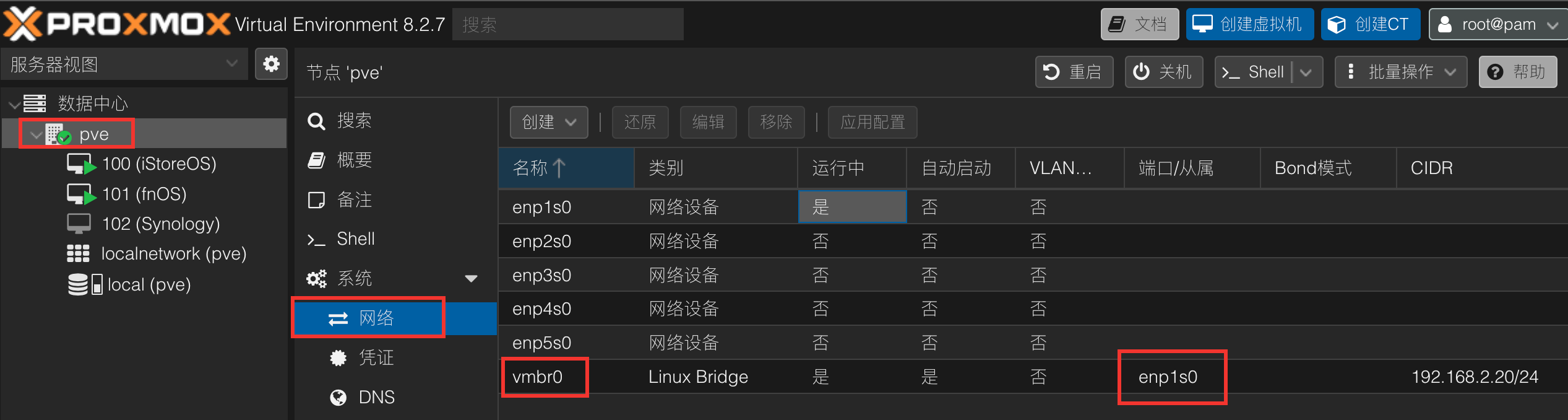
PVE 的虚拟机出问题可以恢复吗?
PVE 有强大的备份恢复功能,只要你提前做好备份就可以恢复。可以备份到 PVE 本地,也可以备份到其它设备上。比如电脑开启 SMB 共享,就可以备份到电脑上。建议喜欢折腾的(尤其是涉及到网络)多做备份。
在 数据中心 -> 备份 中,可以添加 备份 作业。
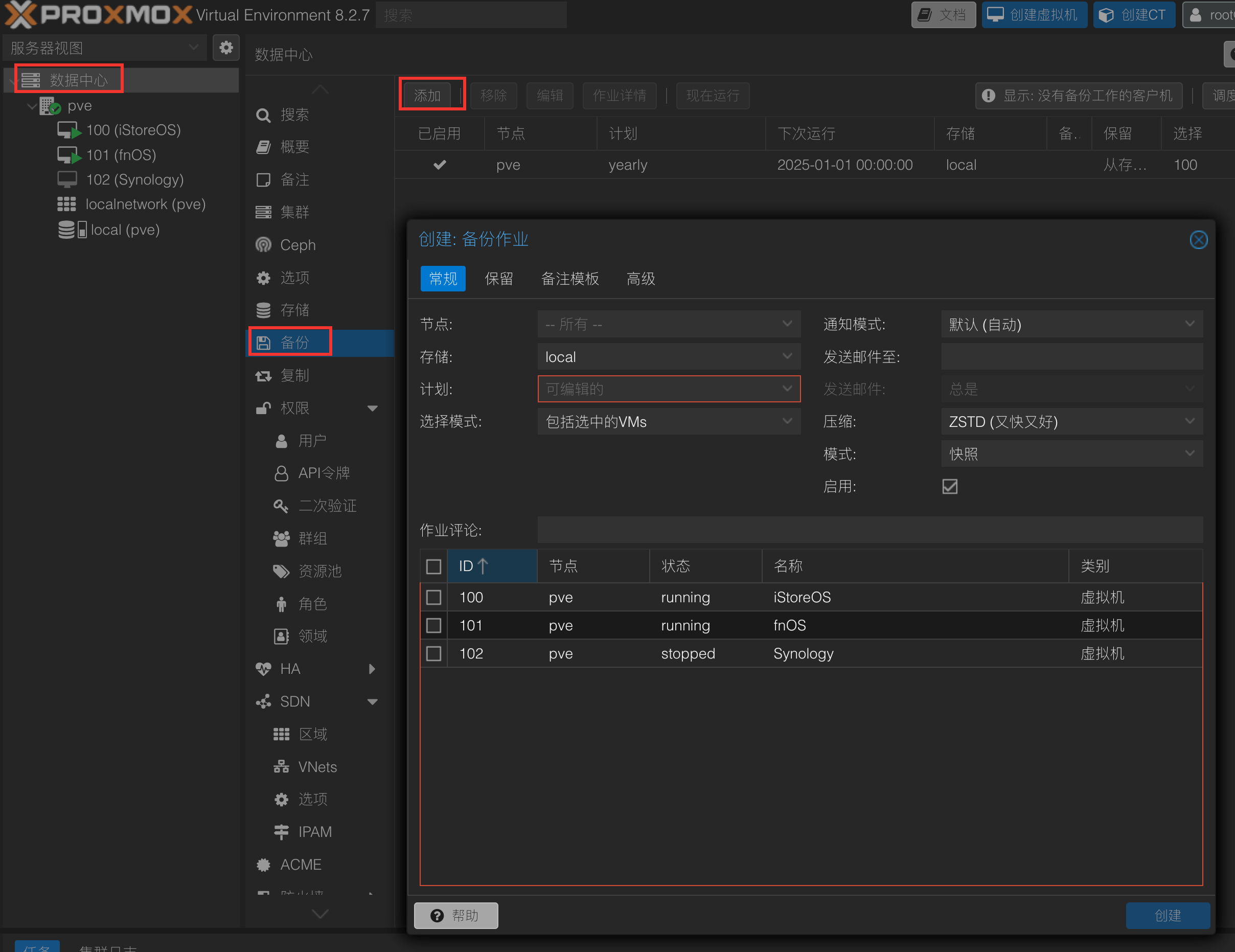
PVE 安装的虚拟机中显示网络为半双工,是否正常?
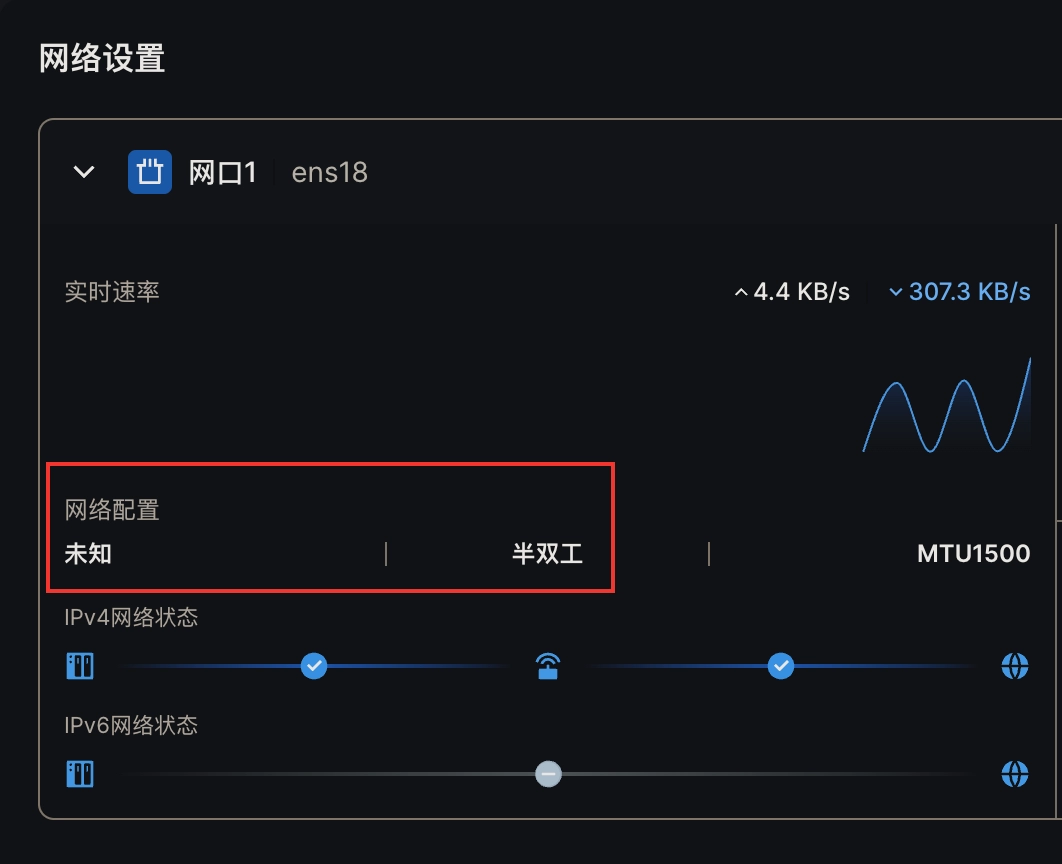
如果你的 PVE 虚拟机使用的网卡为 VirtIO 类型的半虚拟化模型,可能会导致网卡显示为 半双工 模式,但实际性能可能更好。
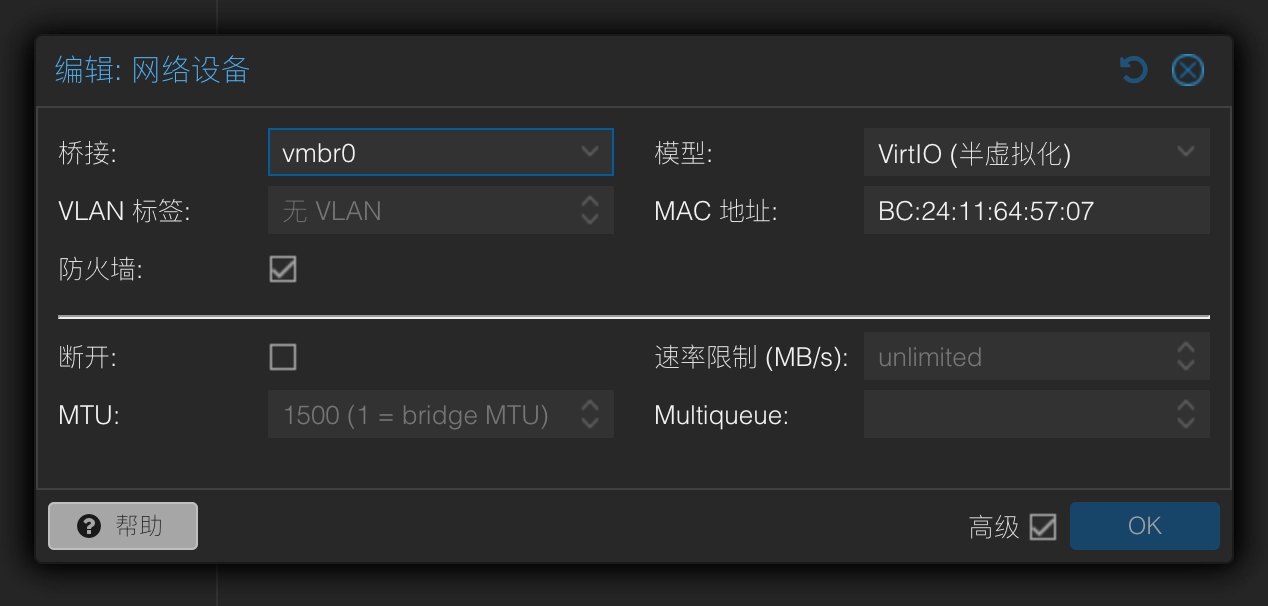
所以如果有这种情况,你可以先使用 Speedtest/Librespeed/Homebox 等局域网测速工具测速试试。如果测速结果正常,那就不需要关心显示为 半双工 这个问题。